Windows フォト ビューアーのメモリ不足の解決策: まず、コンピューターのシステム プロパティを開いてシステムの詳細設定を見つけ、次に [詳細設定] をクリックし、環境変数を見つけてクリックし、ユーザー変数で TMP を見つけます。最終的な保存パスは Can です。
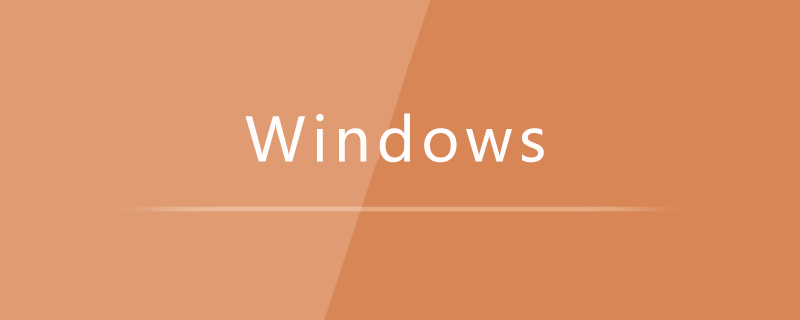
#この記事の動作環境: Windows 7 システム、Dell G3 コンピューター。
Windows フォト ビューアーのメモリ不足の解決策:
1. まずコンピューターのシステム プロパティを開き、システム プロパティでシステムの詳細設定を見つけます
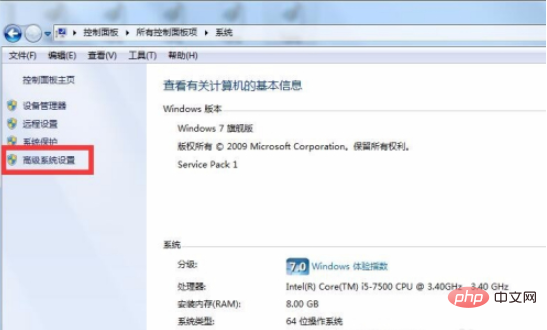
2. システムの詳細設定を開いた後、[詳細設定] をクリックし、環境変数を見つけて、[環境変数] をクリックします。 3、それを見つけます ユーザー変数を開き、ユーザー変数で TMP を見つけ、TMP をダブルクリックすると、新しいポップアップ ボックス
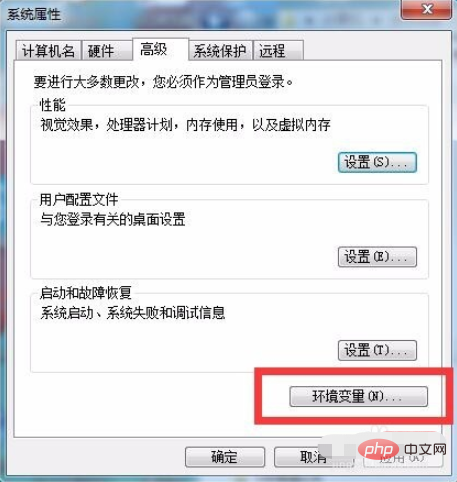
4 が表示されます。元のパスを変更し、後で使用できるように txt に保存します。変更の失敗を防ぐために、新しいポップアップ ボックスにシステム パスを入力します。ここでは、D ドライブの \tmp ディレクトリを書き込み、[OK##] をクリックします。
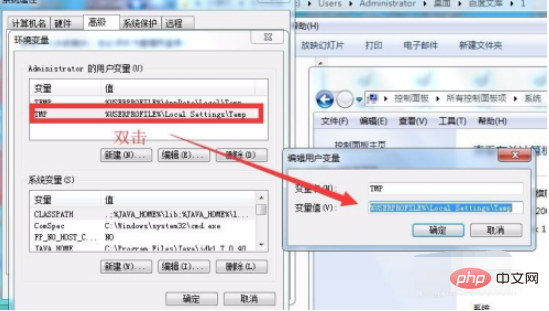
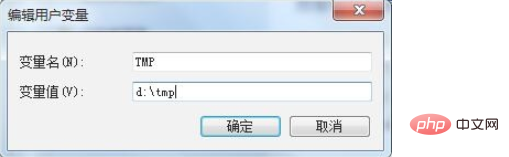
以上がWindows のフォト ビューアーでメモリが不足している場合はどうすればよいですか?の詳細内容です。詳細については、PHP 中国語 Web サイトの他の関連記事を参照してください。